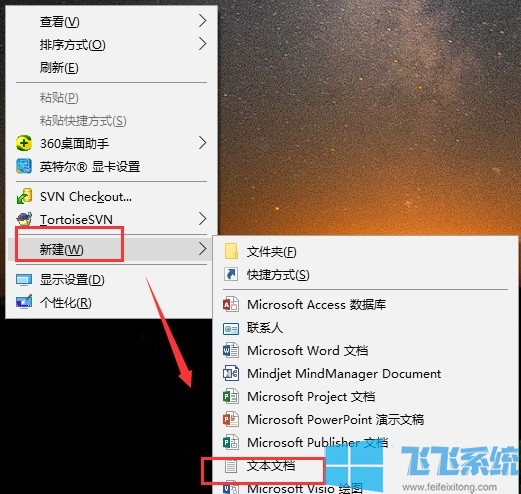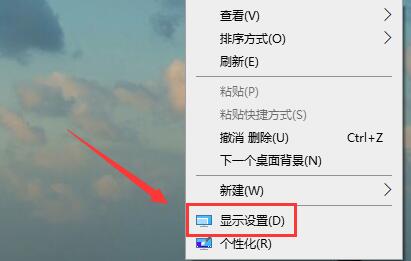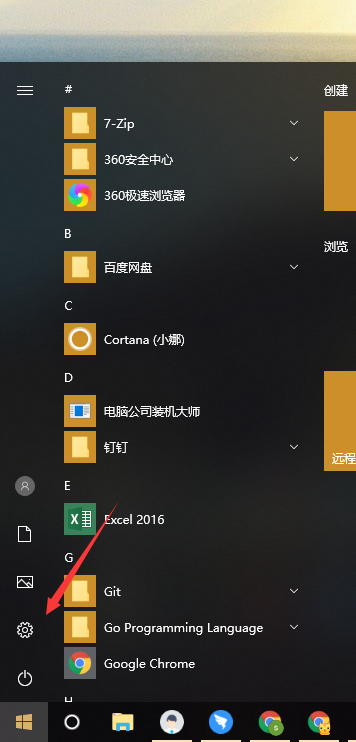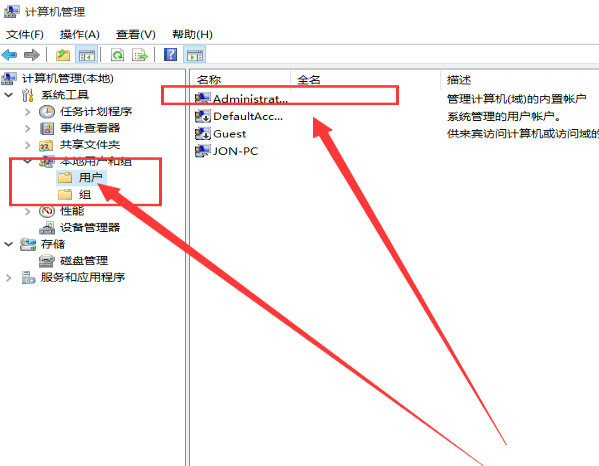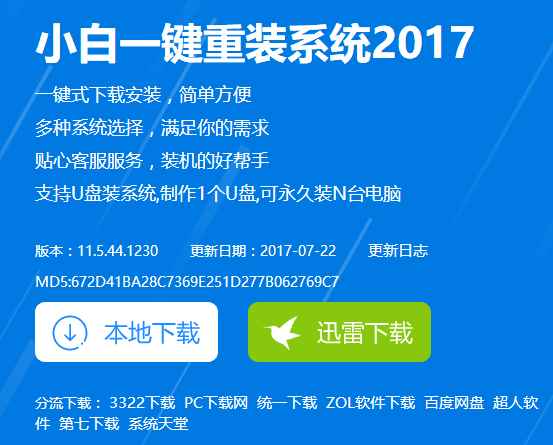- 编辑:飞飞系统
- 时间:2023-09-01
win10系统已经发布三年多了,还有很多用户没有安装win10系统。然后:如何安装win10 iso系统镜像,然后使用U盘安装系统。 U盘携带方便,是一种经济实惠的存储介质。相信安装过系统的用户都体验过从U盘安装系统的便捷。下面,小编就给大家分享一下win10 iso系统镜像安装方法。
win10推出后,一直受到用户的关注。很多人已经升级到win10系统了。有用户直接下载了win10 iso镜像,打算用U盘安装,但不知道操作步骤,这就很尴尬了。接下来小编给大家介绍一下win10 iso系统镜像安装的过程。
最近,我在网上看到很多粉丝朋友留言询问我安装系统的方法。接下来我就教大家如何安装系统。
win10 iso系统镜像怎么安装
准备:
1.制作安装版老毛桃U盘启动盘

Win10电脑图-1
2、下载一个ghost win10系统镜像文件,复制到U盘启动盘
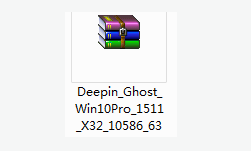
系统镜像计算机图-2
将老毛桃装机版启动U盘插入电脑USB接口(如果是台式电脑,建议插入主机盒后部接口),
然后打开电脑,等到屏幕出现开机画面,按快捷键进入老毛桃的主菜单页面,
然后将光标移动到“[02]老毛桃WIN8 PE标准版(新机)”,回车确认
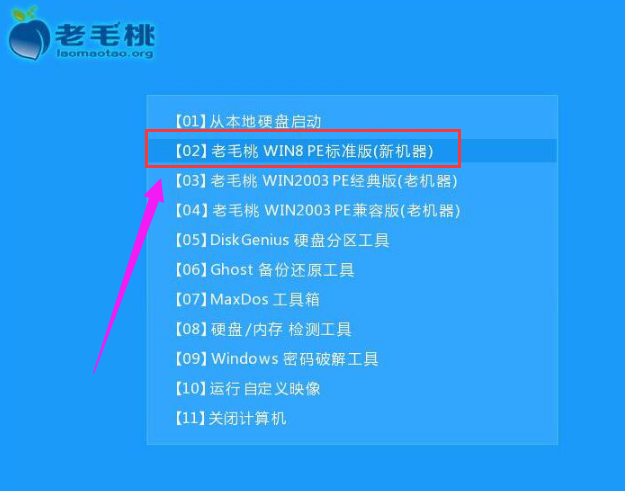
系统镜像计算机图-3
进入pe系统后,双击鼠标左键,打开桌面上的老毛桃PE安装工具。打开工具主窗口后,点击图片文件路径后面的“浏览”按钮
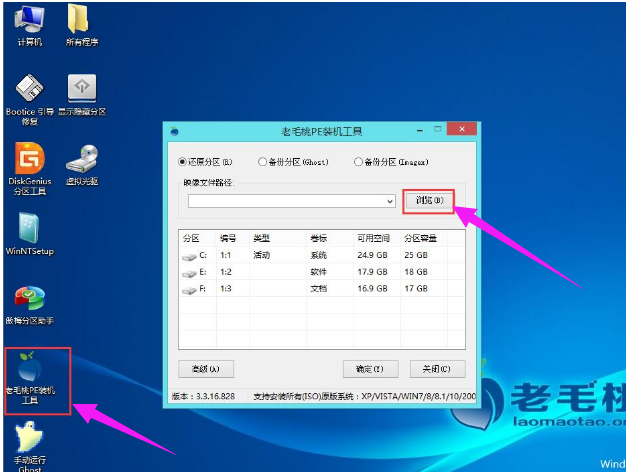
Win10电脑图-4
然后找到并选择U盘启动盘中的win10系统iso镜像文件,点击“打开”
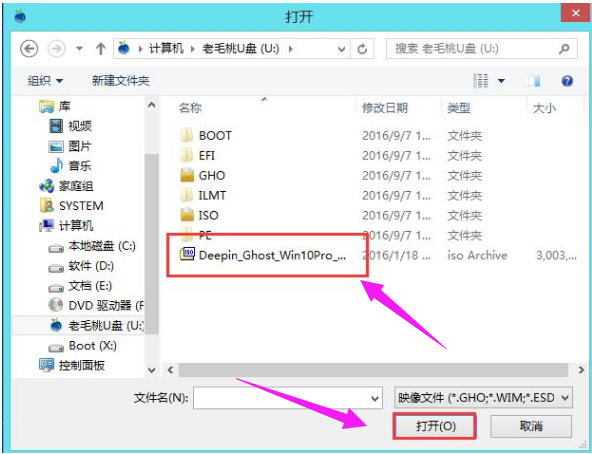
ISO 计算机图形学-5
镜像文件添加成功后,我们只需在分区列表中选择C盘作为系统盘,然后点击“确定”即可
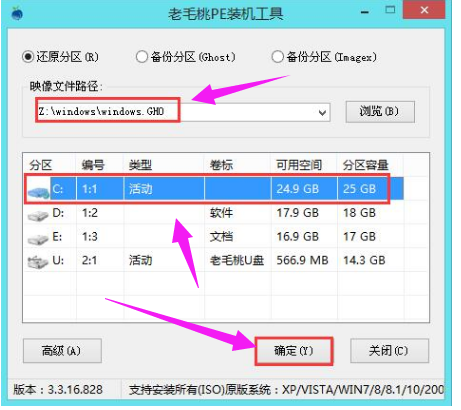
ISO 计算机图形学-6
然后会弹出一个查询框,提示用户开始安装系统。确认恢复的分区和镜像文件正确后,点击“确定”
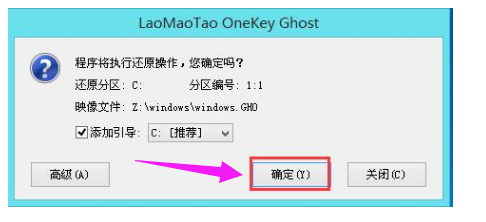
Win10电脑图-7
完成以上操作后,程序开始释放系统镜像文件并安装ghost win10系统。只需耐心等待操作完成并自动重启电脑即可
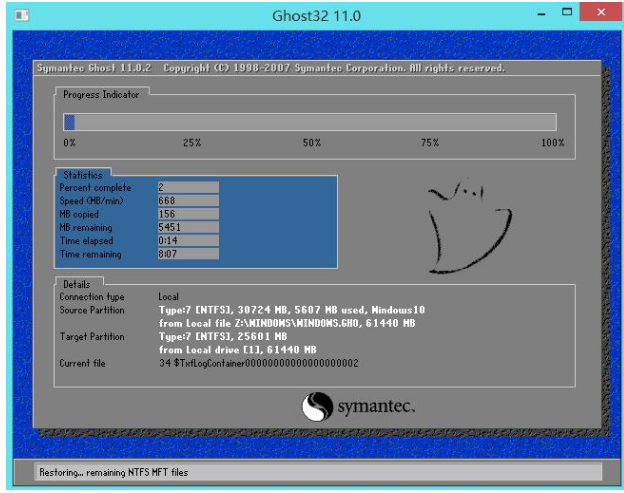
安装系统电脑图-8
重新启动电脑后,即可进入ghost win10系统桌面。
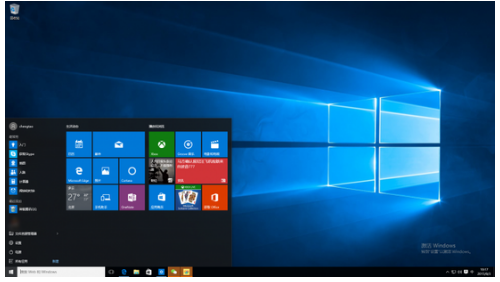
ISO 计算机图形学-9
以上是win10 iso系统镜像安装的过程。